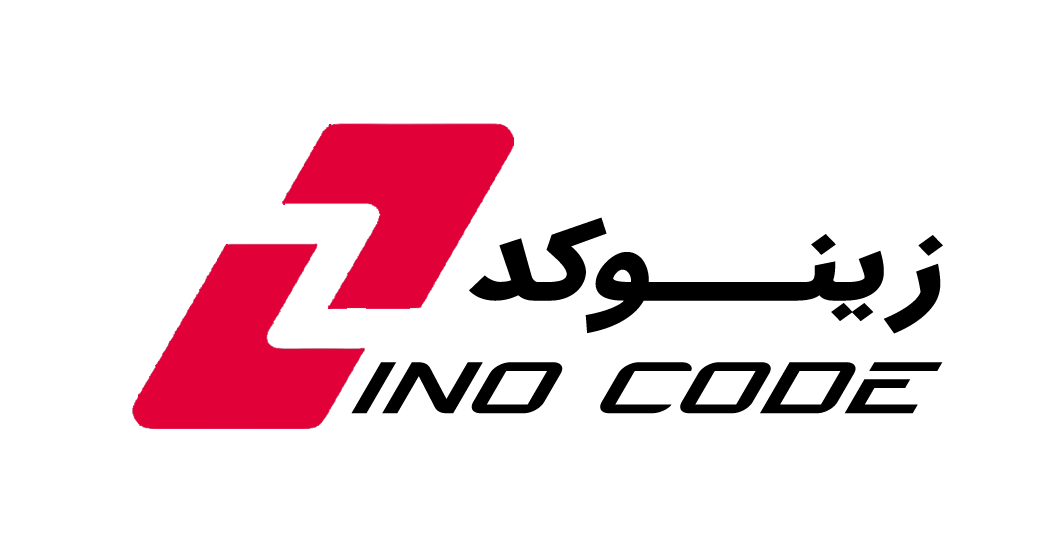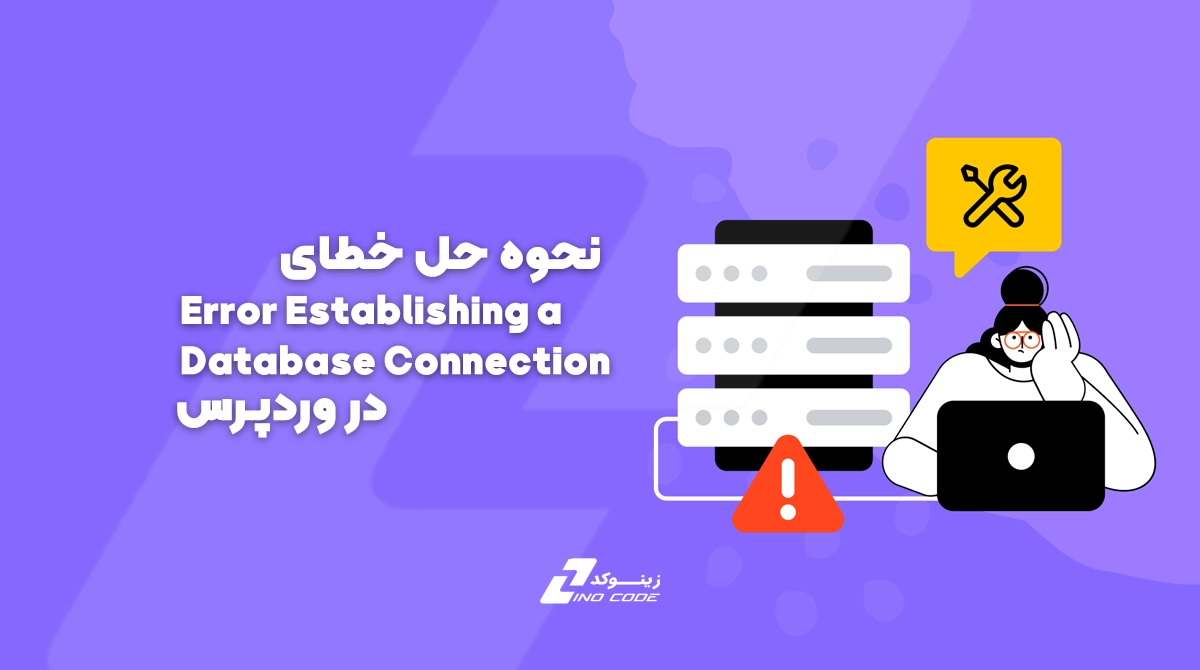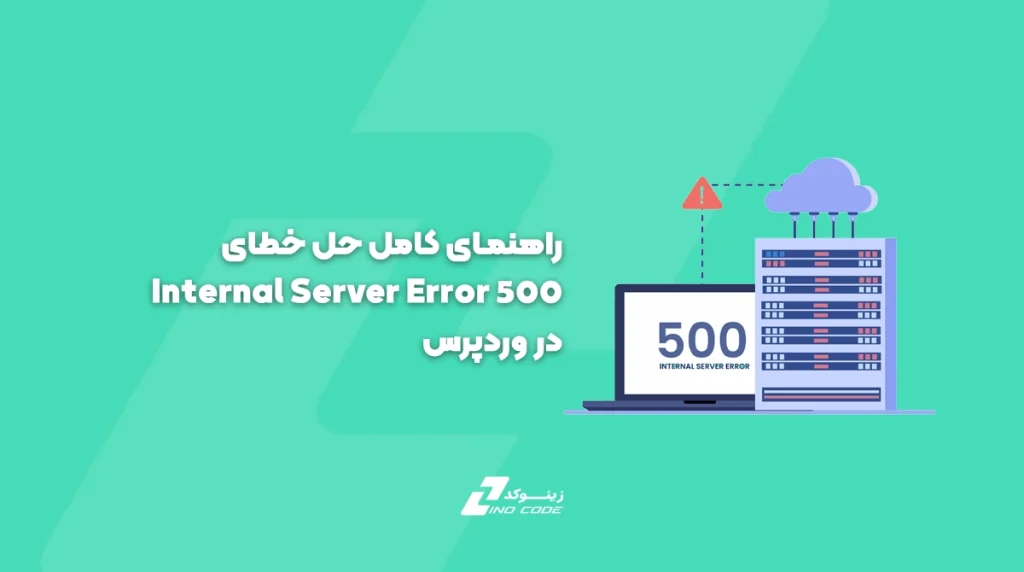مقدمه
اگر شما هم با خطای مشهور “Error Establishing a Database Connection” در وردپرس مواجه شدهاید، بدانید تنها نیستید! این خطا یکی از رایجترین مشکلات کاربران وردپرس است و میتواند دلایل مختلفی داشته باشد. در این مقاله، به زبان ساده و همراه با راهحلهای عملی، به حل خطای اتصال به پایگاه داده در وردپرس میپردازیم.
خطای “Error Establishing a Database Connection” چیست؟
این پیام خطا نشان میدهد که سایت وردپرسی شما نتوانسته به پایگاه داده (Database) متصل شود. وردپرس برای بارگذاری صفحات سایت، نیاز دارد تا اطلاعات را از دیتابیس دریافت کند. وقتی این اتصال به هر دلیلی برقرار نشود، این خطا نمایش داده میشود.
دلایل رایج بروز این خطا
-
اطلاعات نادرست در فایل
wp-config.php -
خرابی پایگاه داده
-
مشکلات سرور MySQL یا هاست
-
افزونه یا قالب ناسازگار
-
هک یا دستکاری مخرب در سایت
مرحله به مرحله رفع مشکل
1. بررسی فایل wp-config.php
وارد هاست خود شوید و فایل wp-config.php را باز کنید. بررسی کنید اطلاعات زیر دقیق وارد شده باشد:
اگر از هاست خاصی مانند Cloudways یا DigitalOcean استفاده میکنید، مقدار
DB_HOSTممکن است متفاوت باشد (مثلاً آیپی سرور دیتابیس).
2. تست اتصال دیتابیس با یک فایل PHP ساده
یک فایل به نام testdb.php ایجاد کنید و کد زیر را در آن قرار دهید:
اگر پیام “Connected successfully” را دیدید، اتصال برقرار است.
3. رفع خطای خراب بودن دیتابیس
اگر به پنل مدیریت وردپرس دسترسی دارید، از مسیر:
ابزارها > سلامت سایت بررسی کنید که مشکلی گزارش شده یا خیر.
در صورت عدم دسترسی، در wp-config.php این خط را اضافه کنید:
سپس به این آدرس بروید:
http://yoursite.com/wp-admin/maint/repair.php
و عملیات تعمیر را انجام دهید.
نکته! فراموش نکنید پس از اتمام، این خط را حذف کنید!
4. بررسی هاست یا سرور
گاهی سرور MySQL از کار افتاده یا بیش از حد بار دارد. با پشتیبانی هاست تماس بگیرید و درخواست بررسی سرور MySQL را بدهید.
5. غیرفعالسازی افزونهها و قالبها
از طریق FTP یا File Manager، پوشه plugins را به plugins_backup تغییر دهید. اگر مشکل حل شد، یکی یکی افزونهها را فعال کنید تا عامل مشکل را پیدا کنید.
پیشگیری از بروز مجدد خطا
-
همیشه از نسخهی بکاپ سایت استفاده کنید.
-
دیتابیس را بهصورت دورهای بررسی و بهینهسازی کنید.
-
از هاست مطمئن و پایدار استفاده کنید.
-
افزونهها و قالبهای استاندارد نصب کنید.
سؤالات متداول (FAQ)
۱. اگر دسترسی به پیشخوان وردپرس نداشته باشم، چطور افزونهها را غیرفعال کنم؟
از طریق هاست وارد wp-content شوید و نام پوشه plugins را تغییر دهید.
۲. آیا این خطا ممکن است بهخاطر هک سایت باشد؟
بله، در مواردی ممکن است هکرها فایلهای وردپرس یا دیتابیس را تغییر داده باشند. بررسی امنیتی سایت را فراموش نکنید.
۳. آیا افزونهای برای بررسی سلامت دیتابیس وجود دارد؟
بله، افزونههایی مانند WP-DBManager و WP Optimize میتوانند کمک کنند.
جمعبندی
حل خطای اتصال به پایگاه داده در وردپرس ممکن است ترسناک به نظر برسد، اما با بررسی گامبهگام و شناخت دلایل احتمالی آن، بهراحتی میتوانید مشکل را برطرف کنید. اگر تجربه مشابهی دارید، در بخش نظرات با ما به اشتراک بگذارید یا اگر سوالی دارید، همینجا بپرسید.
پیشنهاد ما به شما:
اگر بارها با مشکلات وردپرس مواجه شدهاید، میتوانید از خدمات پشتیبانی فنی زینوکد، بهرهمند شوید!
کارشناسان زینوکد همیشه پاسخگوی شما هستند!